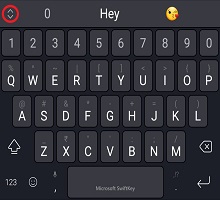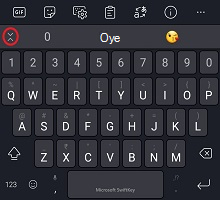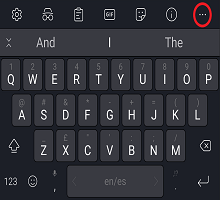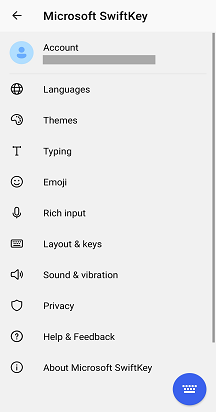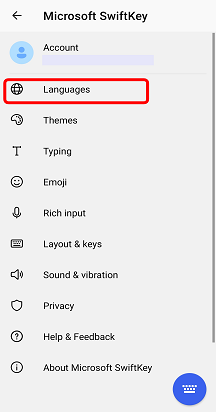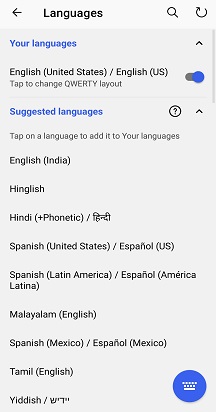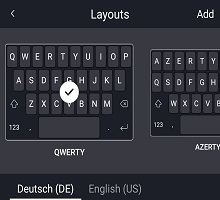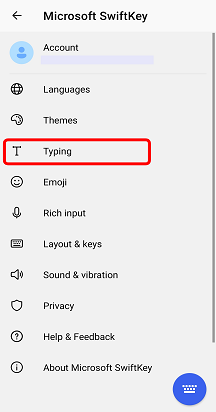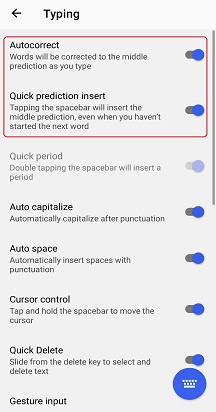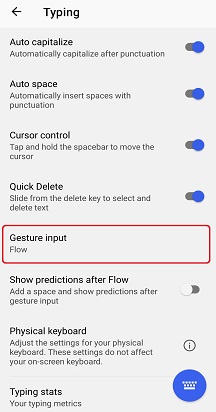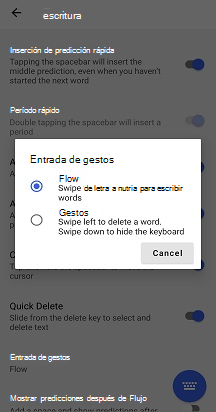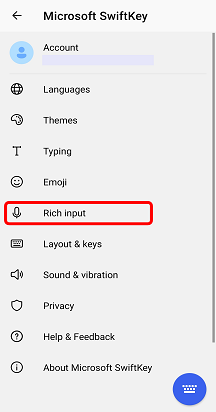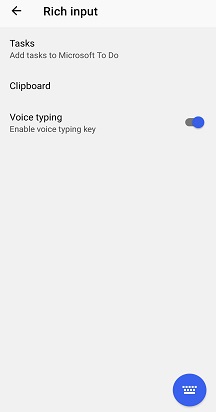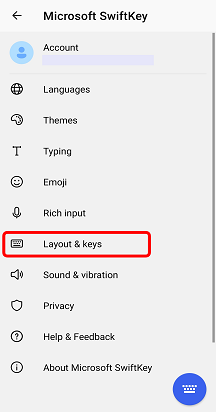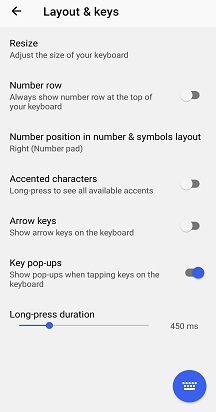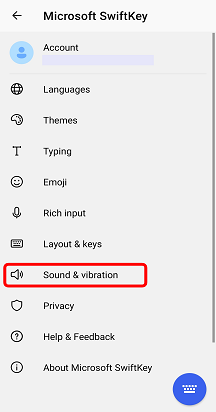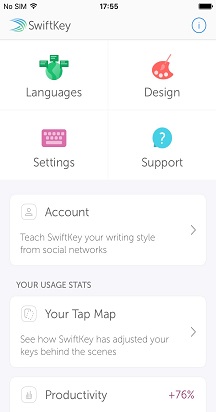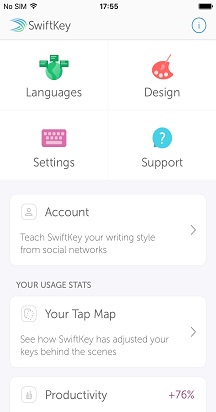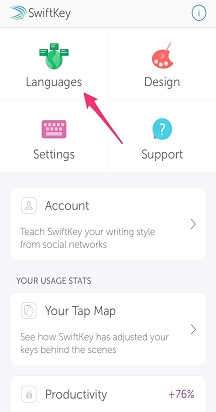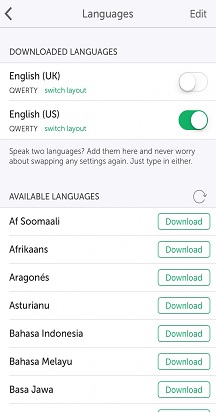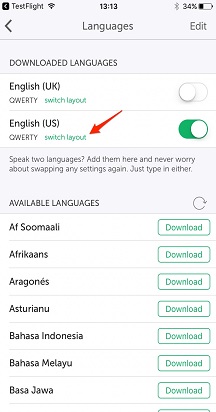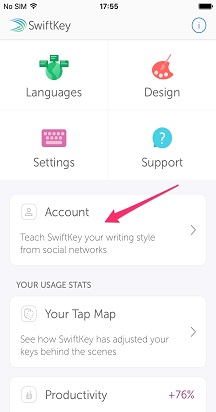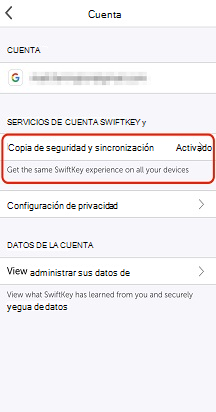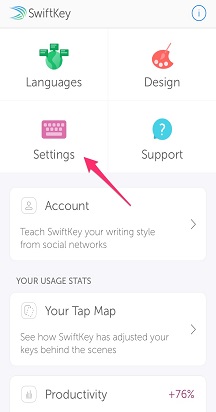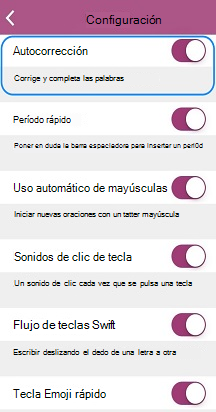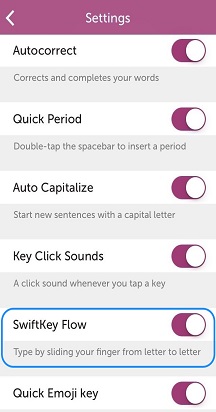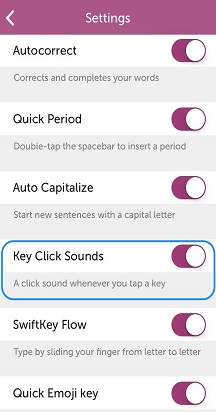Todos sabemos que escribir puede ser frustrante a veces: tratar con errores tipográficos, palabras largas y la inevitable autocorrección falla. Hemos recopilado esta práctica guía para ayudarle a obtener Microsoft SwiftKey configurar y trabajar sin problemas.
1 - Personalización de Microsoft SwiftKey
Uno de nuestros consejos principales para Microsoft SwiftKey es familiarizarse con la barra de herramientas y la configuración, es decir, el centro de comandos.
Barra de herramientas
La barra de herramientas está diseñada para ser el hogar de todo el contenido y las características que usa con más frecuencia.
Se puede acceder fácilmente a la barra de herramientas desde el teclado de SwiftKey. Solo tienes que pulsar el icono situado a la izquierda de la barra de predicción para abrir o expandir la barra de herramientas.
Para obtener información más detallada sobre la barra de herramientas, consulte este artículo.
Configuración de SwiftKey
Muchas de las opciones de configuración que usará en el día a día pueden encontrarse en la barra de herramientas. Sin embargo, para un control completo, debes abrir la configuración de Microsoft SwiftKey adecuada.
Desde la barra de herramientas:
-
Toque los tres puntos ... y, a continuación, el icono 'Configuración'.
O bien:
-
Abre la aplicación Microsoft SwiftKey directamente desde el dispositivo.
Dentro de esta configuración, podrás ajustar realmente Microsoft SwiftKey y también configurar cosas como tus paquetes de idioma/distribuciones, tus opciones de sonido/vibración y tus preferencias de corrección de texto.
2- Idiomas
Microsoft SwiftKey admite más de 700 idiomas, por lo que, incluso si hablas más de uno, ¡tenemos muchas posibilidades de apoyar al tuyo! Además, puede escribir hasta cinco idiomas a la vez, por lo que esto significa menos frustraciones al cambiar y más tiempo dedicado a escribir a los que le encantan.
Descargar o habilitar idiomas
Lo primero es lo primero, ¿dónde descargar y habilitar los idiomas?
-
Abre la aplicación Microsoft SwiftKey: pulsa 'Idiomas'
-
Desde la barra de herramientas: Pulse los tres puntos ... > seleccione el icono "Diseños" > pulse el icono "Globo".
Se le mostrará una larga lista de idiomas disponibles. Pulsa en un idioma para descargarlo.
Los idiomas descargados se habilitarán de forma predeterminada (hasta un máximo de cinco a la vez). También se te dará la opción de cambiar la distribución del teclado si así lo deseas.
Para obtener más información: ¿Qué idiomas son compatibles actualmente con Microsoft SwiftKey en Android?
Configuración del diseño de idioma
Puede que desee escribir en alemán, pero con una distribución de teclado QWERTY o en inglés con una distribución QWERTZ.
Una vez que descargues un paquete de idioma, pulsa en el cuadro situado debajo para ver una lista de diseños disponibles y elige el que quieras. Como alternativa, pulse el icono "Diseño" que se encuentra expandiendo la barra de herramientas.
Más información: Cómo cambiar la distribución del teclado (por ejemplo, QWERTY a AZERTY)?
3 - Personalización y copia de seguridad de las palabras
Turbo carga tu experiencia de SwiftKey directamente desde el principio con una cuenta de Microsoft SwiftKey.
cuenta de Microsoft SwiftKey
Su cuenta de Microsoft SwiftKey es un servicio de aceptación gratuito que mejora Microsoft SwiftKey Teclado aprovechando la potencia de la nube. Como parte de esto, puede:
-
Personaliza tus predicciones al instante, permitiéndote que Microsoft SwiftKey aprendas de la manera en que escribes en una variedad de redes sociales (incluyendo Facebook y Twitter).
-
Almacena de forma segura tus palabras más usadas y sincronítalas en todos tus dispositivos (nunca vuelvas a perder las palabras aprendidas).
Todo lo que necesitas para hacer esta magia es:
-
Para crear una cuenta de Microsoft SwiftKey, abra la aplicación desde el dispositivo.
-
Asegúrate de que la opción "Copia de seguridad & Sincronización" esté habilitada.
Seguridad de datos y privacidad
Es importante que sepa que nos tomamos muy en serio la privacidad y la seguridad de los datos. La cuenta de Microsoft SwiftKey es un servicio opt-in, seguro y cifrado, y le ofrece control total sobre sus datos. Nuestra sólida política de privacidad explica y protege tus derechos y privacidad.
Para obtener más información general sobre la sincronización de Microsoft SwiftKey cuenta, personalización y copia de seguridad & sincronización, continúa aquí.
4. Personalizar el teclado
Microsoft SwiftKey ofrece muchas opciones a la hora de personalizar su experiencia de escritura.
Corrección de texto
Microsoft SwiftKey no solo corrige los errores tipográficos, sino que también predice la palabra *siguiente* (es decir, lee su mente). La barra espaciadora juega un papel importante aquí, puedes establecerla para que realice una de las siguientes acciones:
-
Inserta siempre la predicción intermedia (comprueba "Inserción de predicción rápida")
-
Siempre completa la palabra actual que está escribiendo (marque "Autocorrección")
-
Inserta siempre un espacio (desactive "Autocorrección")
Sugerencia: en cada caso, siempre podrás introducir predicciones directamente desde la barra de predicción.
Esta configuración puede encontrarse en la página de configuración "Escritura" al abrir la aplicación desde el dispositivo.
Métodos de entrada
Si quieres escribir deslizando sin problemas el dedo por el teclado, flow es algo que querrás echar un vistazo. Si quieres darle una vuelta, puedes hacerlo desde la página Configuración de entrada por > Gesto de escritura (a la que se tiene acceso abriendo la aplicación desde el dispositivo).
Obtenga más información sobre Flow aquí.
Desde la configuración de "Entrada enriquecida", también puede elegir si desea habilitar la tecla de entrada de voz para que el dictado de voz sea posible.
Características del teclado
También querrás echar un vistazo a la página de configuración "Teclas de diseño &", a la que se puede acceder abriendo la aplicación desde el dispositivo y pulsando las teclas Diseño &. Desde aquí puede elegir agregar opciones al teclado, como:
-
Teclas de dirección
-
Fila de números
-
Caracteres acentuados adicionales
Además, puede elegir la posición del teclado numérico (superior, izquierdo o derecho) y cambiar el tamaño del teclado.
Para todos los que os gusta la precisión, os alegrará saber que también os proporcionamos la opción de seleccionar la duración de pulsación larga (es decir, la cantidad de tiempo que necesitas para presionar una tecla para acceder a las opciones de tecla secundaria), hasta el milisegundo.
Sonido y vibración
Tanto si te gusta o odias la idea de oír un sonido cada vez que pulsas una tecla, puedes ajustar la configuración de sonido y vibración de la pulsación de teclas en 'Vibración & sonido' en la Microsoft SwiftKey Configuración. Esto incluye elegir el volumen y la duración del sonido/vibración, así como deshabilitar o habilitar.
¿Desea más información? Dirígete a nuestro tutorial "Uso del teclado".
Todos sabemos que escribir puede ser frustrante a veces: tratar con errores tipográficos, palabras largas y la inevitable autocorrección falla. Esta guía está diseñada para que los nuevos usuarios Microsoft SwiftKey o aquellos que deseen comprender mejor las características.
1- Cómo acceder a mi configuración de Microsoft SwiftKey
Puede acceder al menú de configuración de Microsoft SwiftKey pulsando el icono Microsoft SwiftKey de la pantalla de inicio o la lista de aplicaciones.
2 - Personalización de Microsoft SwiftKey
Pulsa en el icono de la aplicación Microsoft SwiftKey para configurar cosas como tus idiomas o diseños, sonidos de clic con teclas, preferencias de corrección de texto y mucho más. Incluso puedes navegar y descargar temas para embellecer el teclado.
3: idiomas
Su teclado Microsoft SwiftKey admite más de 500 idiomas en iOS, por lo que, aunque hable más de uno, es muy probable que admitamos el suyo. La aplicación de iOS también te permite escribir en un máximo de dos idiomas a la vez, lo que significa menos tiempo dedicado a cambiar y más tiempo escribiendo a los que más te gustan.
Descargar o habilitar idiomas
Abra la aplicación de Microsoft SwiftKey y pulse "Idiomas". Aquí verá:
-
Una lista de idiomas disponibles: solo tienes que pulsar uno para descargarlo.
-
Los idiomas descargados se habilitarán automáticamente y puede habilitar hasta dos idiomas a la vez.
Consulte este artículo para obtener una explicación más detallada.
Configurar el diseño de idioma
Puede que desee escribir en alemán, pero con una distribución de teclado QWERTY o en inglés con una distribución QWERTZ. Por lo tanto, ¿cómo cambiar la distribución del idioma?
Una vez que haya descargado un paquete de idioma, simplemente pulse "Cambiar diseño" para ver una lista de los diseños disponibles y elegir el que desee.
4 - Personalización y copia de seguridad de las palabras
Turbo carga tu experiencia de Microsoft SwiftKey directamente desde el principio con una cuenta MicrosoftSwiftKey.
cuenta de Microsoft SwiftKey
La cuenta de Microsoft SwiftKey es un servicio de aceptación gratuito que mejora tu teclado de Microsoft SwiftKey aprovechando la potencia de la nube. Como parte de esto, puede:
-
Adapta tus predicciones al instante al permitir que Microsoft SwiftKey aprendas de la manera en que escribes.
-
Almacene de forma segura los datos del idioma aprendido y sincronícelos en todos sus dispositivos (nunca vuelva a perder los datos del idioma aprendido).
Todo lo que necesitas para hacer esta magia es:
-
Crear una cuenta de Microsoft SwiftKey (a la que se tiene acceso abriendo la aplicación desde el dispositivo y pulsando "Cuenta").
-
Asegúrate de que la opción "Copia de seguridad & Sincronización" esté habilitada.
Seguridad de datos y privacidad
Es importante que sepa que nos tomamos muy en serio la privacidad y la seguridad de los datos. La cuenta de Microsoft SwiftKey es un servicio opt-in, seguro y cifrado que le ofrece control total sobre sus datos. Nuestra sólida política de privacidad explica y protege tus derechos y privacidad.
Para obtener más información sobre la sincronización de & de Microsoft SwiftKey, personalización y copia de seguridad, consulta aquí.
5. Personalizar el teclado
Microsoft SwiftKey ofrece muchas opciones a la hora de personalizar su experiencia de escritura.
Corrección de texto
El teclado Microsoft SwiftKey no solo corrige los errores tipográficos, sino que también predice la palabra *siguiente* (es decir, lee la mente).
Independientemente de su estilo de escritura, Microsoft SwiftKey le permite elegir si desea activar o no la autocorrección.
Esta opción se encuentra en el panel 'Configuración' (se puede acceder pulsando el icono de la aplicación Microsoft SwiftKey).
Fluir
Si quieres escribir deslizando sin problemas el dedo por el teclado, flow es algo que querrás echar un vistazo.
Dale un giro a Flow activando si se activa desde el panel 'Configuración'. Puedes obtener más información sobre Flow aquí.
Sonidos de clic de tecla
Tanto si te gusta o odias la idea de oír un sonido cada vez que pulsas una tecla, puedes habilitar o deshabilitar los clics de las teclas en 'Configuración'.
Tenga en cuenta que si los clics del teclado están desactivados en la configuración de Apple > sonidos, esto no afectará a la configuración seleccionada en Microsoft SwiftKey. Sin embargo, desactivar "Tono y alertas" en la configuración de Apple > sonidos, también silenciará los sonidos de clic de tecla de Microsoft SwiftKey.
Para obtener información más detallada, consulte este artículo.
Comentarios hápticos
Hemos agregado comentarios hápticos a Microsoft SwiftKey. Se pueden sentir pequeñas vibraciones al abrir el panel de emojis, presionar durante mucho tiempo la tecla emoji/globo terráqueo y activar la 'bomba de emoji'.
El soporte técnico para comentarios hápticos está limitado a iPhone 7 y posteriores. Está habilitado de forma predeterminada, por lo que no tienes que hacer nada.
Si quieres obtener más información, ve a nuestro tutorial "Uso del teclado".
6 - ¿Puedo iniciar sesión en SwiftKey con mi cuenta de Facebook?
Ya no puede iniciar sesión en SwiftKey a través de Facebook a finales de 2023. Las opciones disponibles para iniciar sesión son una cuenta de Microsoft, una cuenta de Google o un id. de Apple. Si ha estado usando una cuenta de Facebook para iniciar sesión en SwiftKey antes de 2024, tendrá que cambiar al uso de cualquiera de las otras opciones mencionadas.